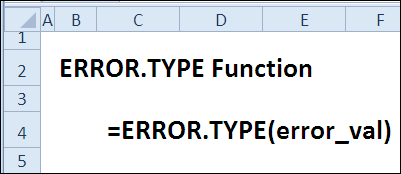เนื้อหา
เมื่อวานวิ่งมาราธอน 30 ฟังก์ชัน Excel ใน 30 วัน เรากำลังมองหาค่าโดยใช้ฟังก์ชัน ค้นหา (ดู). วันนี้เราจะใช้ฟังก์ชันนี้อีกครั้งเพื่อทำงานกับข้อบกพร่อง
เราจะอุทิศวันที่ 17 ของการวิ่งมาราธอนเพื่อศึกษาหน้าที่ ข้อผิดพลาดประเภท (ประเภทข้อผิดพลาด). มันสามารถระบุประเภทของข้อผิดพลาด และในทางกลับกัน คุณก็สามารถใช้ข้อมูลนี้เพื่อกำจัดข้อผิดพลาดเหล่านั้นได้
มาดูข้อมูลและตัวอย่างการใช้ฟังก์ชันกัน ข้อผิดพลาดประเภท (ประเภทข้อผิดพลาด) ใน Excel หากคุณมีข้อมูลหรือตัวอย่างเพิ่มเติม โปรดแบ่งปันในความคิดเห็น
ฟังก์ชัน 17: ERROR.TYPE
ฟังก์ชัน ข้อผิดพลาดประเภท (ERROR.TYPE) กำหนดประเภทของข้อผิดพลาดตามตัวเลขหรือผลตอบแทน #ที่ (#N/A) หากไม่พบข้อผิดพลาด
สามารถใช้ฟังก์ชัน ERROR.TYPE ได้อย่างไร?
โดยวิธีการ ข้อผิดพลาดประเภท (ERROR.TYPE) คุณสามารถ:
- ระบุประเภทของข้อผิดพลาด
- ช่วยผู้ใช้แก้ไขข้อผิดพลาดที่เกิดขึ้น
ไวยากรณ์ ERROR.TYPE
ฟังก์ชัน ข้อผิดพลาดประเภท (ERRORTYPE) มีรูปแบบดังนี้:
ERROR.TYPE(error_val)
ТИП.ОШИБКИ(значение_ошибки)
- error_val (error_value) เป็นข้อผิดพลาดเดียวกันที่ต้องระบุ
- รหัสที่ส่งคืนโดยฟังก์ชัน ข้อผิดพลาดประเภท (ประเภทข้อผิดพลาด):
- 1 ... #เปล่า! (#ว่างเปล่า!)
- 2 ... #DIV / 0! (#เดล/0!)
- 3 ... #VALUE! (#ดังนั้น!)
- 4 ... #REF! (#เอสซิล!)
- 5 ... # NAME? (#ชื่อ?)
- 6 ... #หนึ่งเดียว! (#ตัวเลข!)
- 7 ... #ที่ (#ไม่มี)
- #ที่ (#N/A) … ค่าอื่นใด
กับดัก ERROR.TYPE
ถ้าค่าของอาร์กิวเมนต์ error_val (error_value) ไม่ใช่ข้อผิดพลาด ผลลัพธ์ของฟังก์ชัน ข้อผิดพลาดประเภท (ERROR.TYPE) จะเป็นข้อความแสดงข้อผิดพลาด #ที่ (#N/A). คุณสามารถหลีกเลี่ยงสิ่งนี้ได้หากคุณใช้ฟังก์ชัน ไอเซอร์เรอร์ (ISERROR) เพื่อตรวจหาข้อผิดพลาด ดังตัวอย่างที่ 2
ตัวอย่างที่ 1: การกำหนดประเภทของข้อผิดพลาด
การใช้ฟังก์ชัน ข้อผิดพลาดประเภท (ERROR.TYPE) คุณสามารถตรวจสอบเซลล์เพื่อดูว่ามีข้อผิดพลาดประเภทใด หากไม่มีข้อผิดพลาดในเซลล์ แทนที่จะเป็นรหัสข้อผิดพลาดที่เป็นตัวเลข ค่าจะถูกส่งกลับ #ที่ (#ไม่มี)
=ERROR.TYPE(B3)
=ТИП.ОШИБКИ(B3)
ในตัวอย่างนี้ เซลล์ B3 ประกอบด้วย #VALUE! (#VALUE!) ดังนั้นประเภทข้อผิดพลาดคือ 3
ตัวอย่างที่ 2: การช่วยผู้ใช้จัดการกับข้อผิดพลาด
โดยการรวม ข้อผิดพลาดประเภท (ประเภทข้อผิดพลาด) ด้วยฟังก์ชันอื่นๆ คุณสามารถช่วยให้ผู้ใช้แก้ไขข้อผิดพลาดที่ปรากฏในเซลล์ได้ ในตัวอย่างนี้ ต้องป้อนตัวเลขในเซลล์ B3 และ C3 หากป้อนข้อความ ผลลัพธ์ใน D3 จะเป็นข้อความแสดงข้อผิดพลาด #VALUE! (#ค่า!). หากป้อนศูนย์ในเซลล์ C3 ผลลัพธ์จะเป็นข้อความแสดงข้อผิดพลาด # DIV / 0 (#ส่วน/0).
ในเซลล์ D4 ฟังก์ชัน ไอเซอร์เรอร์ (ISERROR) ตรวจสอบข้อผิดพลาดและ ข้อผิดพลาดประเภท (ERROR.TYPE) ส่งกลับจำนวนข้อผิดพลาดนี้ การทำงาน ค้นหา (LOOKUP) พบข้อความที่เหมาะสมในตารางรหัสข้อผิดพลาดพร้อมคำแนะนำเกี่ยวกับวิธีการแก้ไขข้อผิดพลาดและแสดงให้ผู้ใช้เห็น
=IF(ISERROR(D3),LOOKUP(ERROR.TYPE(D3),$B$9:$B$15,$D$9:$D$15),"")
=ЕСЛИ(ЕОШИБКА(D3);ПРОСМОТР(ТИП.ОШИБКИ(D3);$B$9:$B$15;$D$9:$D$15);"")
นี่คือตารางการติดต่อระหว่างรหัสข้อผิดพลาดที่เป็นตัวเลขและข้อความที่แสดง: